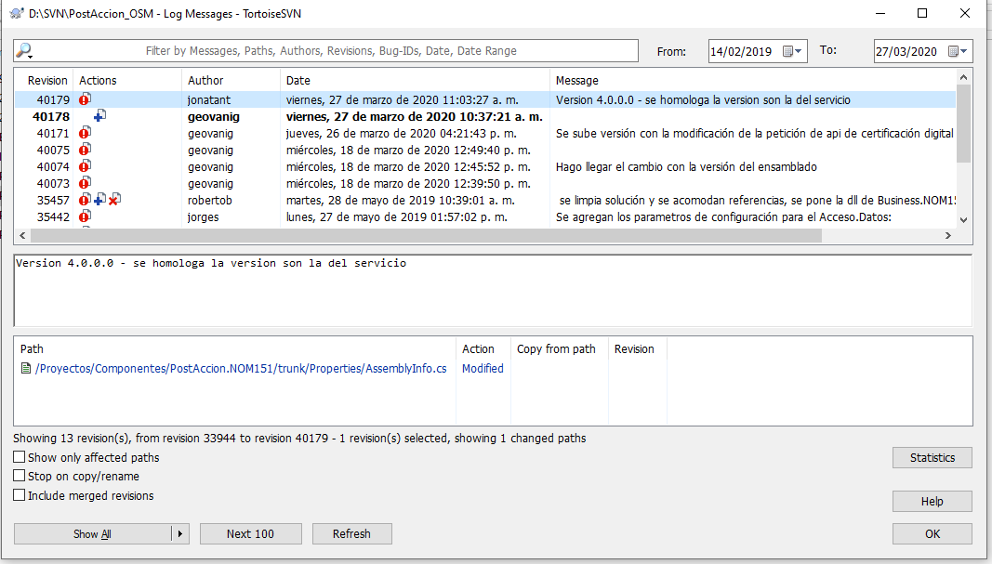¿Qué es tortoise SVN?
TortoiseSVN es un cliente gratuito de código abierto para el sistema de control de versiones Apache™
Esto significa que TortoiseSVN administra archivos y directorios a lo largo del tiempo. Los archivos se almacenan en un repositorio central. El repositorio es prácticamente lo mismo que un servidor de archivos ordinario, con la excepción de que recuerda todos los cambios que se hayan hecho a sus archivos y directorios.
Esto le permite al usuario recuperar versiones antiguas de sus archivos y examinar la historia de cómo y cuándo cambiaron sus datos, y quién hizo el cambio. Esta es la razón por la que mucha gente piensa en Subversion, y los sistemas de control de versiones en general, como una especie de “máquinas del tiempo”.
Algunos sistemas de control de versiones también son sistemas de manejo de configuración del software (SCM por sus iniciales en inglés). Estos sistemas están diseñados específicamente para manejar árboles de código fuente, y tienen muchas características que son específicas para el desarrollo de software – tales como el entendimiento nativo de los lenguajes de programación, o proporcionan herramientas para compilar software.
Requerimientos del sistema
TortoiseSVN se ejecuta en Windows Vista o superior y está disponible en plataformas de 32-bit y 64-bit. El instalador para 64-bit incluye también la parte de 32-bit. Esto significa que no tienes que instalar la parte 32-bits de manera separada, para conseguir los menús contextuales completos en aplicación 32-bits.
Soporte para Windows 98, Windows ME y Windows NT4 se desechó en la versión 1.2.0, y para Windows 2000 y XP hasta SP2 el soporte fue desechado en la versión 1.7.0. Soporte para Windows XP con SP3 se desechó en la versión 1.9.0. Puedes todavía bajarte e instalar versiones antiguas si las necesitas.
Link de descarga.
Comenzando
Para comenzar a usar el SVN lo primero que debemos hacer es crear una carpeta vacía en nuestra unidad D:/ con el nombre que deseas poner a tu repositorio recuerda que es importante dejarlo en la unidad D porque ahí donde se hacen los respaldo en Digipro.
Dentro de la carpeta podremos crear una subcarpeta con el nombre del proyecto o repositorio que desea importar dando un clic derecho en la carpeta y nos aparecerá esta ventana contextual.
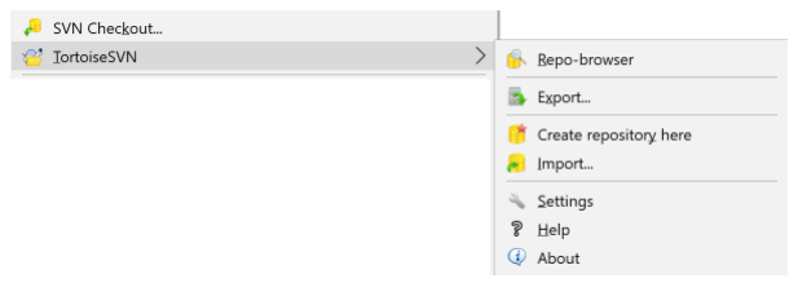
Ahí daremos clic en:

En el cual nos abrirá la siguiente ventana donde tendremos que agregar la url de nuestro repositorio y nos mostrara las carpetas del repositorio de nuestros proyectos que tenemos guardados en nuestro repositorio raíz.

Link de repositorio Digipro
https://ts06dc01.digilab.com.mx:8443/svn/Repositories/Proyectos/
Ejemplo de ventana de repositorio
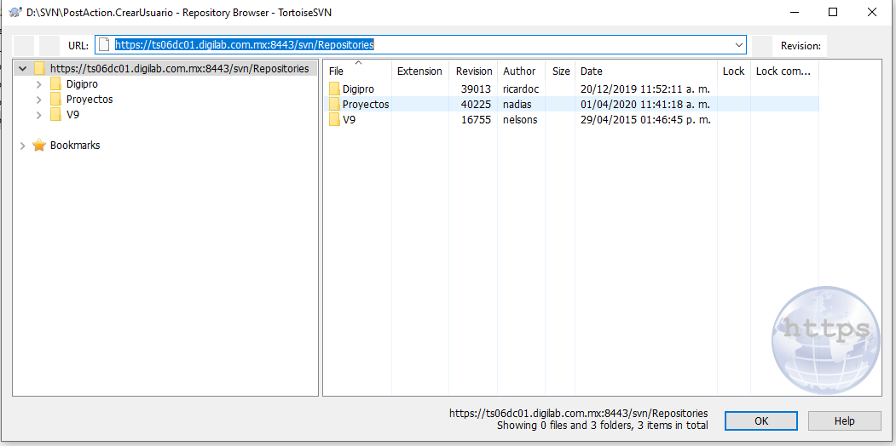
Descargando proyecto
Para importar o descargar el proyecto que necesitamos es necesario ubicar la carpeta del proyecto dentro de nuestro repositorio raíz y dar clic derecho en la carpeta a seleccionar.
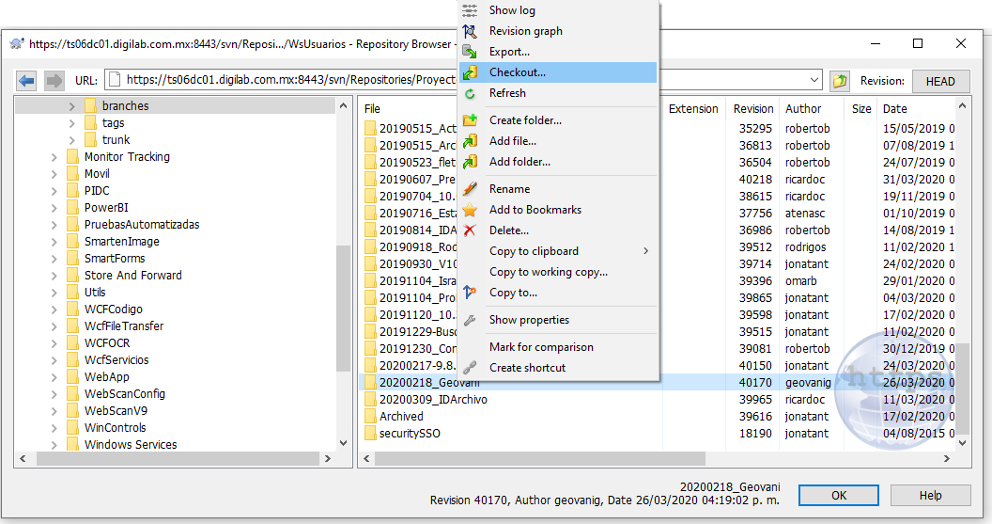
Aparecerá una ventana contextual como se muestra en a la imagen anterior y daremos clic en el botón:

y nos aparecerá esta ventana la cual nos indica el link de proyecto que descargaremos y la ubicación donde se importará el proyecto en nuestra máquina.

Actualizando y subiendo versión a SVN
Cuando trabajamos en equipo un mismo proyecto es necesario subir nuestros cambios a nuestros compañeros o actualizar nuestro proyecto con los cambios que nuestro equipo de trabajo podrá actualizar en su máquina o proyecto por lo cual SVN tiene estos 2 botones los cuales no servirán mucho para hacer lo mencionado anteriormente
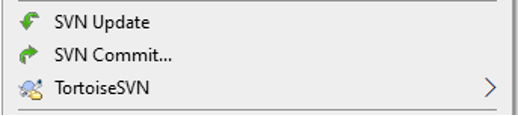
SVN Update: El cual nos servirá para actualizar nuestro proyecto con los cambios pendientes o realizados de nuestros compañeros.
SVN Commit: El cual nos servirá para que nosotros subamos nuestros cambios realizados al repositorio raíz y nuestros compañeros puedan bajar esa versión de nuestro código Es importante que sepan que cuando una carpeta o archivo dentro de tu proyecto tiene un icono como este:

quiere decir que tienes cambios pendientes por subir al repositorio y cuando este se encuentre sin el icono quiere decir que no tenemos ningún cambio a subir
Al dar clic en el botón SVN update nos aparecerá la siguiente ventana la cual nos indicará si tenemos archivos pendientes para descargar y tengamos la versión mas actual de nuestro proyecto.
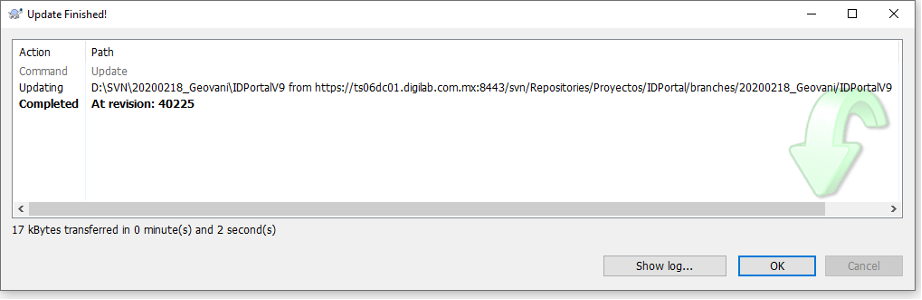
Al dar clic en el botón SVN Commit nos aparecerá la siguiente ventana donde podremos seleccionar los archivos que necesitamos subir al repositorio y también podremos poner una nota o descripción para identificar los cambios realizados en esa versión.
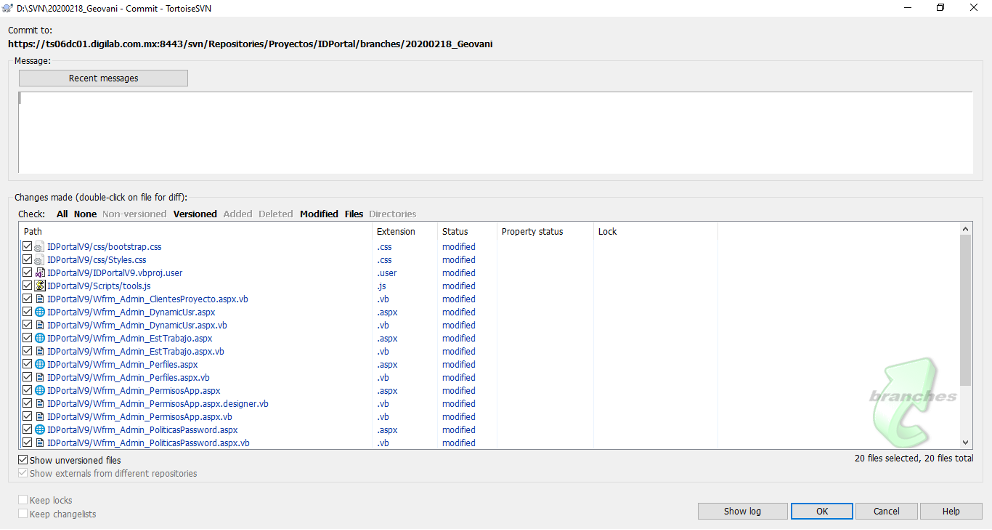
Compartir link de proyecto
Para poder compartir el link del repositorio de nuestro proyecto a algún compañero o equipo de trabajo es muy sencillo solo hay que seguir estos pequeños pasos.
Dar clic en Copy URL to clipboard
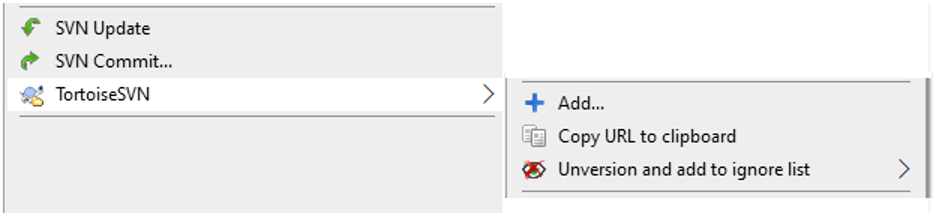
Nos copiara un link como este
https://ts06dc01.digilab.com.mx:8443/svn/Repositories/Proyectos/IDPortal/branches/20200218_Geovani/IDPortalV9 Y para poder descargar el proyecto es solo crear carpeta con nombre que deseas nombrar el proyecto y dar clic derecho para que habrá la ventana contextual y dar clic en SVN Checkout.

Y por último nos aparecerá esta ventana la cual nos dice que proyecto bajaremos y en que ubicación dentro de nuestra maquina se descargara.
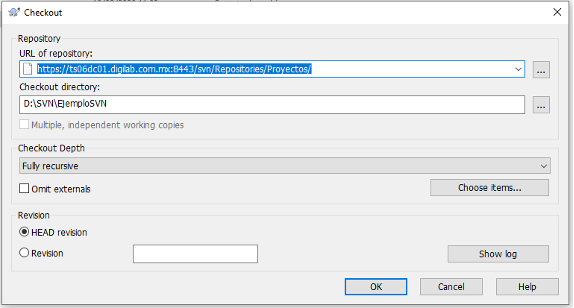
Diferencias entre archivos o versiones
Es muy importante algunas veces ver cuales son las diferencias entre la versión anterior y la que modificamos sobre todo si por alguna razón se ha eliminado el código o modificamos algo sin querer o ver el impacto del cambio por ello SVN tiene una gran herramienta que nos ayuda a verificar las diferencias entre el código que tenemos a un código de una versión anterior para ellos solo hay que seguir estos sencillos pasos.
Para poder ver la diferencia de archivos solo nos vamos a la carpeta del repositorio buscamos el archivo en el cual estábamos trabajando y damos clic derecho para que nos aparezca la ventana contextual como aparece a continuación.

Dar clic en Diff with previous versión y nos aparecerá esta ventana con las diferencias de los cambios de el archivo actual y la versión anterior.
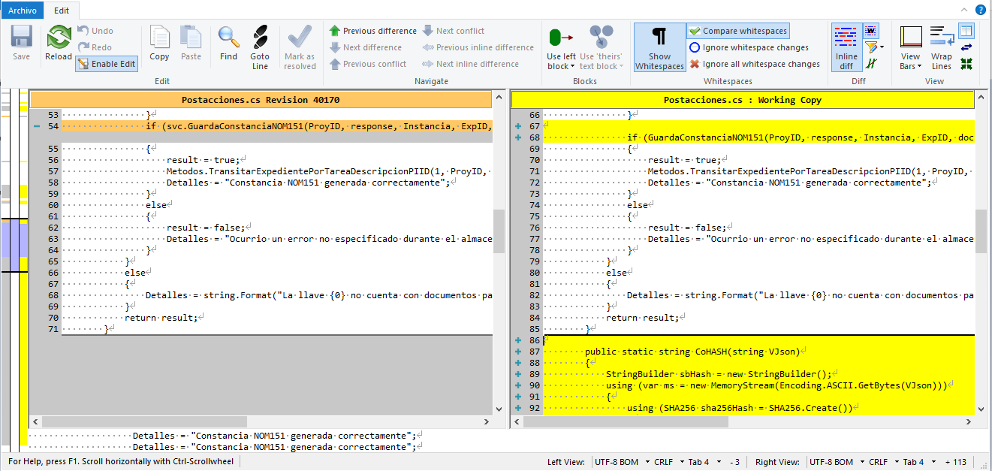
Log de cambios del SVN
Es importante saber el log de quien ha subidos cambios al repositorio y tener visibles que cambios se realizaron en cada versión por si es necesario hacer un rollback o identificar algún cambio mal hecho o simplemente saber cuales han sido los cambios mas recientes por ellos en SVN se tiene una herramienta para poder revisar el log de cambios para ello tenemos que seguir estos sencillos pasos.
En la carpeta del proyecto que queremos ver el log de cambios damos clic derecho y nos aparecerá la siguiente ventana contextual.

Ahí daremos clic en el botón Show log el cual nos abrirá la ventana con el log del repositorio de ese proyecto en el cual veremos quien fue el autor del cambio la fecha en la que lo subió y una descripción del cambio realizado.